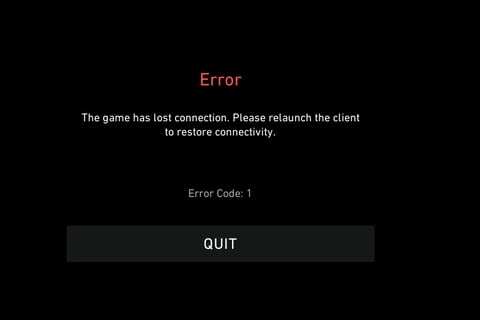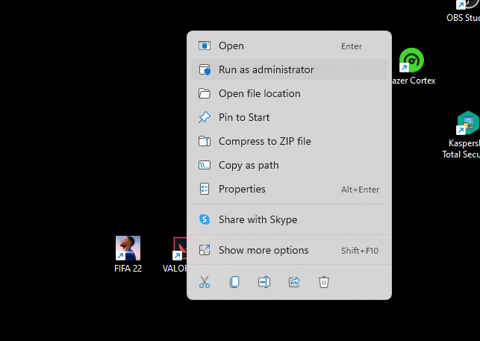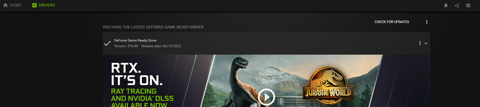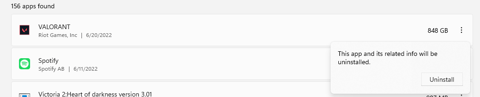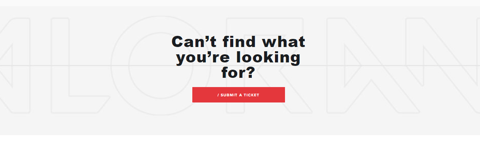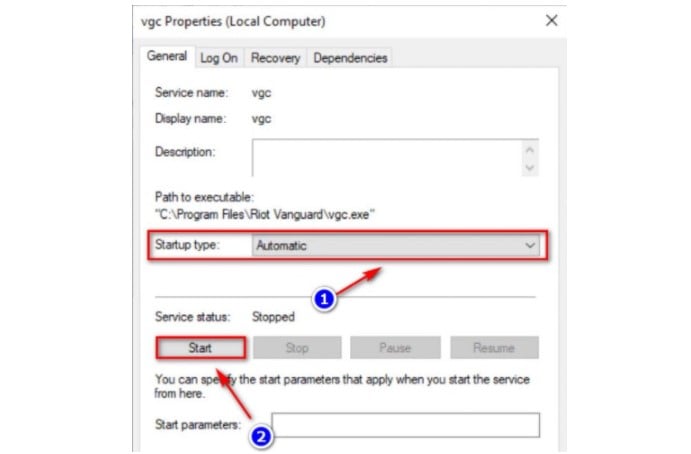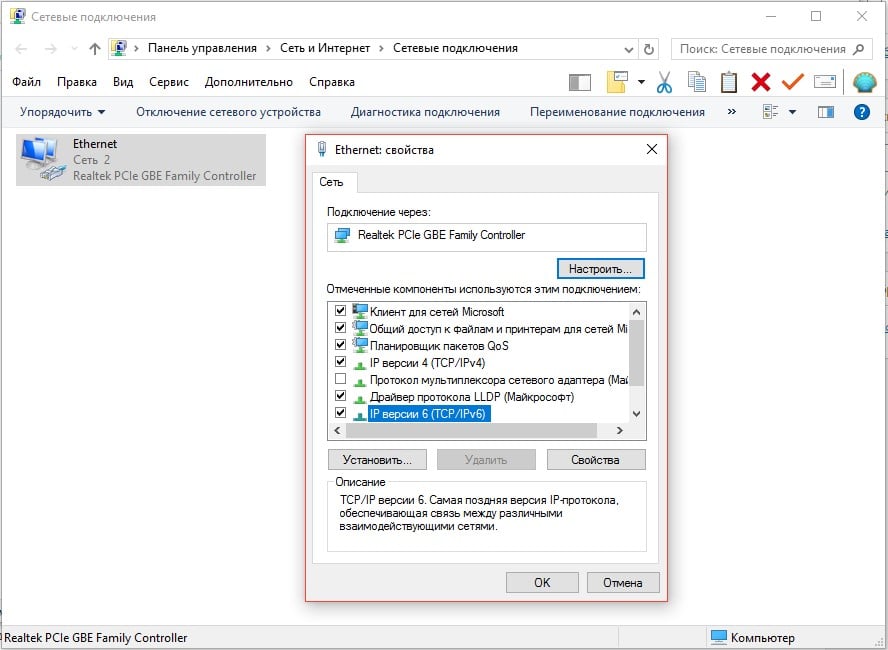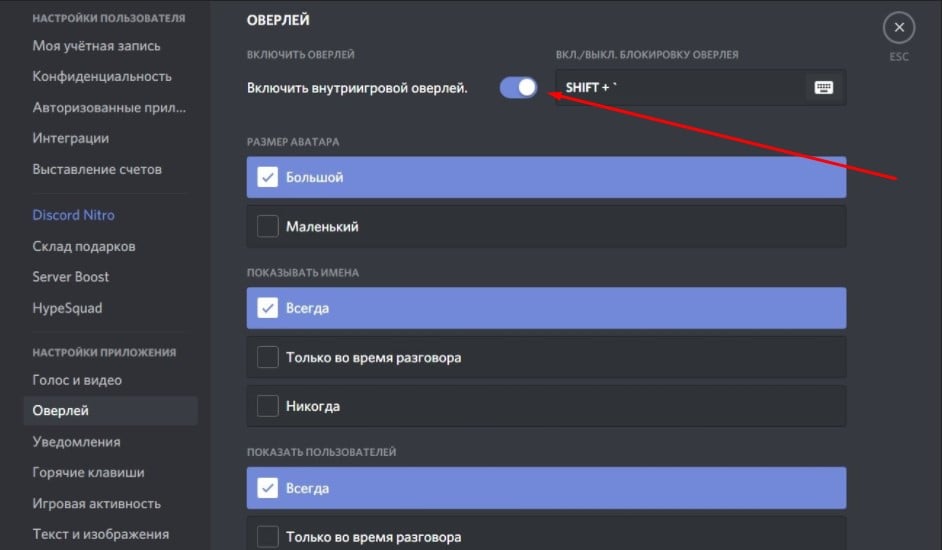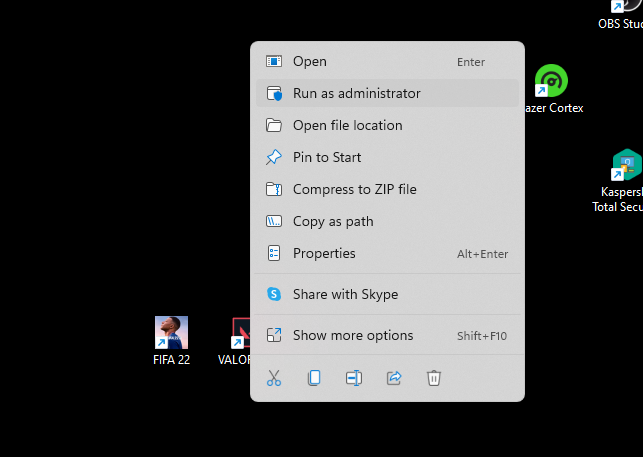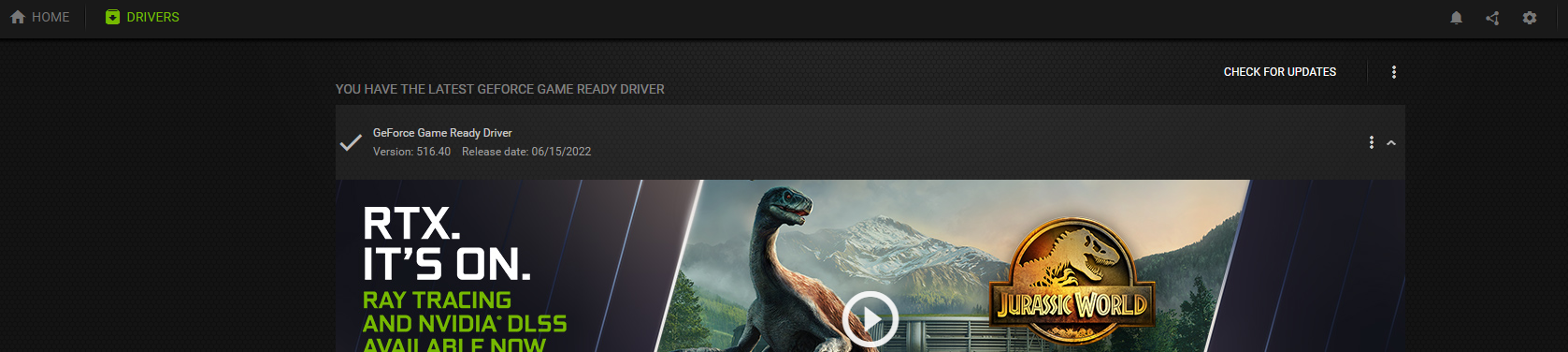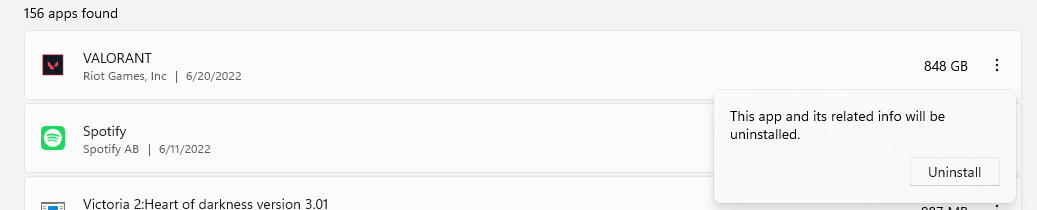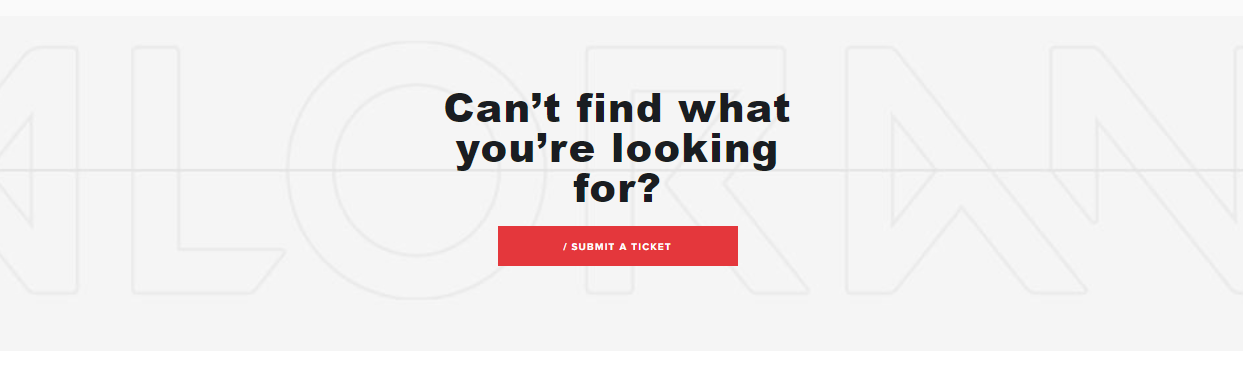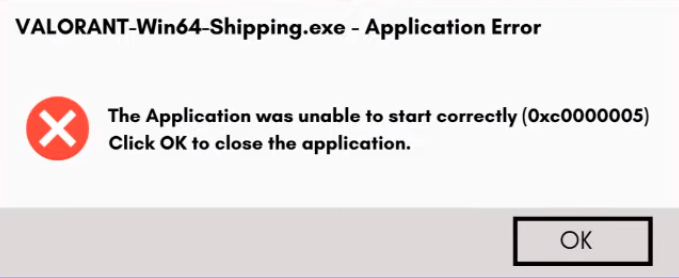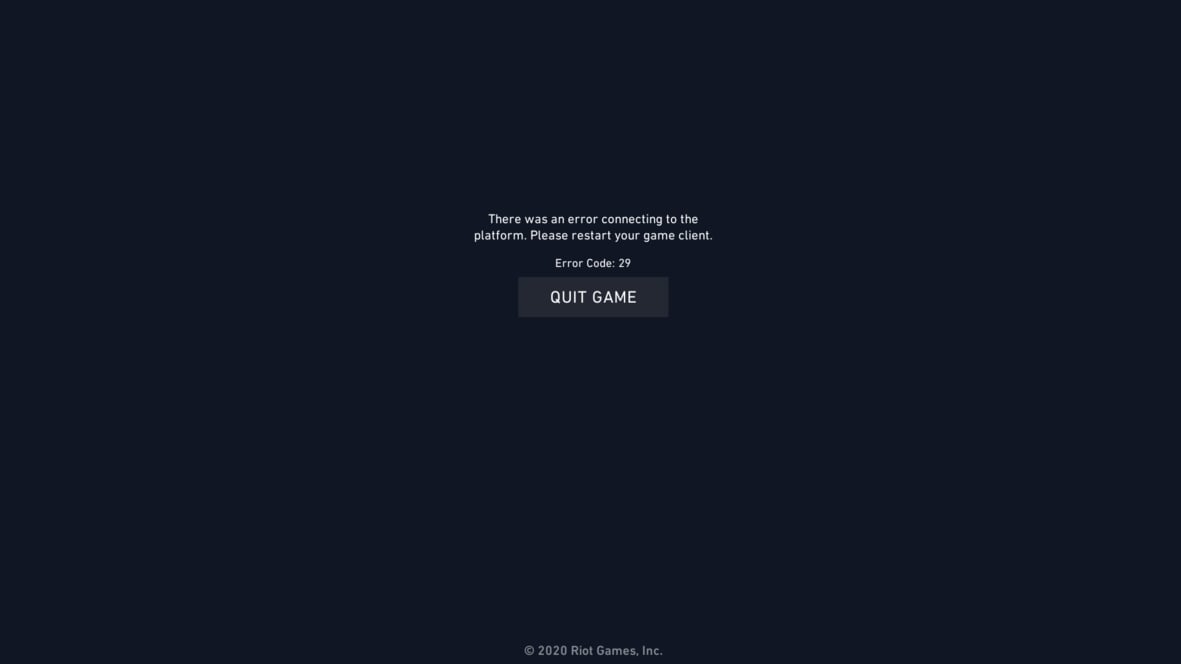Apart from being the most common Error Code, it’s also the easiest and fastest to fix in Valorant.
What Is Error Code VAL 1?
Labeled as a Connection Error, VAL 1 is an Error Code usually caused by the Riot or Valorant client. There are a lot of factors causing your game to return this Error Code, but worry not, it’s the easiest to fix.
Most common reasons:
- Your device lost connection while launching Valorant
- Valorant servers are out down
- One of the clients didn’t launch properly
- Corrupted launch files in Valorant
Major Internet outage, Internal Server Error Code 500 on multiple sites.
Downdetector is down, Discord is down, League of Legends Servers are down, Valorant is down.
Huge internet outage happening.
— your average brit (@verrrrrrt) June 21, 2022
How To Fix Error Code VAL 1
Fixing this Error Code requires the standard procedures of restarting everything possible until it eventually works.
If you are not sure what to install and where to start, here’s a list of tasks that you can do:
- Restart Riot Client and Valorant
- Close every Riot process from Task Manager
- Run Valorant as an Administrator (Right Click -> Run as Administrator)
- Check your GFX Drivers
- Reinstall Valorant
- Submit a Ticket to Riot Games
A simple restart will solve the issue 90% of the time. In case it doesn’t we listed 5 more solutions that should aid you in your error-fixing journey. In the next segment of this article, we will explain the more complicated solutions.
Being over-occupied with fixing error codes probably got you thinking about who’s the voice actor behind Jett’s voice. If so, open our gallery to make that thought disappear.
Valorant Agents: All Voice Actors
View gallery
Closing Riot Processes
You can close them by:
- Hold CTRL+ALT+DELETE to open Task Manager
- Once opened, make sure you have «Processes» selected
- If you see a task with the Valorant/Riot logo, right-click it and click on «End Process»
If you are too lazy and you don’t want to end them one by one, you can restart your PC/Laptop to have the same effect.
Run Valorant as an Administrator
If you don’t have admin privileges on your laptop, your device might not allow Valorant to launch properly. To give Valorant the needed privileges you should simply right-click your Valorant desktop icon and click on the «Run as Administrator» option. In some cases, the system will prompt you to Log-In with your OS Admin Username and Password.
Check your GFX Drivers
Graphic Card drivers should always be updated. Even though Valorant is a CPU-heavy game, it will still use your Graphics Card for 3D Rendering. To avoid present and future issues an outdated driver can cause, open your Graphics Card software and check for updates. For example: If you have an Nvidia Graphics card, download or open their software named Geforce Experience. If you don’t have their software and ur too lazy to download it, try to update your Graphics Card Drivers through the «Device Manager» Settings.
Reinstall Valorant
We are approaching the last resort solutions. To quickly Uninstall the game, visit our How To Uninstall Valorant? article. After successfully uninstalling Valorant, visit the Official Valorant Website, Log-In to your Riot Account, and download the Valorant installer. Or just open the Riot Client and install the game from there.
Submit a Ticket to Riot Games
When Reinstalling also fails you, your last-last resort is to contact Riot themselves for future guidance.
Submitting a Ticket to Riot can be done this way:
- Open Valorant Support Website
- Log in to your Account (top-right)
- Scroll down a bit, until you find the » Submit a Ticket» button
- From the Dropdown Menu on the next page, select «Technical Issues: Install, patch, lag, or crashes».
- Fill in the needed details explaining your problem and Error Code
- When done, click on the «Submit» button.
If you went through all of the suggested solutions and made your Valorant work, you deserve a round of applause and a quick game of competitive Valorant to get you going through the day. If you are thinking about improving your gameplay, check our video below to unlock your Ultra Instinct game sense.
Ошибка Van -1, с которой сталкиваются пользователи Valorant, проявляется по-разному. Путем расследования, чтобы решить ошибку Ван -1, мы найдем для вас решение.
Riot Games приносит много ошибок, независимо от того, сколько обновлений приносит. Ошибка VAN-1, с которой сталкиваются игроки Valorant при входе в игру, вызывает проблемы у некоторых пользователей.
Почему у меня появляется ошибка Valorant VAN -1?
Основная причина, по которой мы получили ошибку Valorant Van -1, — это фрагмент ошибки, который произошел во время работы античитерского программного обеспечения Vanguard, выпущенного Riot Games. Чтобы устранить эту ошибку, нам будет легко решить проблему, удалив программное обеспечение Vanguard. Если у вас установлена антивирусная программа, она может блокировать все программное обеспечение, связанное с Riot Games. Для начала проверим нашу антивирусную программу.
Как исправить ошибку Valorant VAN -1?
Как мы объясняли выше, позвольте мне сначала сказать вам это. Если у вас установлена антивирусная программа, она может блокировать все программное обеспечение, связанное с Riot Games. Для этого удалите защиту всего программного обеспечения, связанного с Riot Games, из антивирусной программы и выполните следующие действия. Если у вас нет антивирусной программы, проблему можно будет решить, выполнив следующие действия.
Удалим файл Vanguard
- Обратимся к файлу «C: Program Files Riot Vanguard». (Доступ к файлу вашей игры Fix также должен находиться в папке C: .)
- Давайте откроем программу uninstall.exe и выполним процесс удаления (скажем да на появившееся предупреждение).
- Давайте запустим нашу VALORANT игру на рабочем столе.
- Launcher просканирует отсутствующие файлы и переустановит и переустановит vgc в статусе служб.
- После этого перезагрузите компьютер и переходите к следующим шагам.
Запустить службу VGC
- В строке поиска Start пишем Services и открываем.
- В открывшемся окне Службы находим службу vgc и дважды щелкаем по ней.
- На появившемся экране нам нужно будет запустить статус службы, изменив тип запуска на Автоматический.
- После выполнения этой операции статус службы будет отображаться как «Выполняется».
После этого вы можете перезагрузить компьютер и войти в игру.
Valorant — та самая игра, которая составила конкуренцию Counter-Strike: Global Offensive и имеет огромное количество ресурсов для выпуска новых обновлений. Поэтому вряд ли кого-то удивляет, что в нее постоянно добавляют новых агентов, способности, карты и, разумеется, косметику. Несмотря на старание Riot Games исправить все появившиеся у игроков ошибки, сделать это не удается. Тут работает принцип устранения одной ошибки, вместо которой появится еще 2-3 штуки. Более того, есть достаточно популярная ошибка, которая носит кодовый номер один, что многие игроки не могут решить до сих пор.
В основном, ошибка номер 1 появляется из-за того, что компьютеру пользователя не удается подключиться к платформе игры. Как же ее можно исправить? По меньшей мере, тут есть три простых способа:
- Перезапуск игры. Самое первое, что рекомендуется сделать, так это банально перезапустить Valorant. Чтобы это сделать, нужно запустить диспетчер задач, обратившись к сочетанию клавиш Ctrl+Alt+Delete, найти подходящий процесс и закрыть его. Далее игру и платформу от Riot Games нужно запустить вновь и все.
- Запуск игры от имени администратора. Следующее действие, которое должно быть выполнено, если первое не помогло, это открытие игры с правами администратора. Для этого нужно нажать на игру, а точнее ее ярлык, правой кнопкой мыши и выбрать соответствующий пункт. Занимает это несколько минут. Обновление драйверов на видеокарте.
- Последнее решение, которое точно должно помочь, это обновление драйверов на видеокарте. Решение актуально, вне зависимости от того, услугами какой компании пользуется читатель — AMD или Nvidia. Причем обновление может происходить как с использованием официального сайта компании, так и через специальное программное обеспечение по типу DriverPack Solution.
Этот перечень действий и должен быть выполнен для решения первой ошибки во вселенной Valorant. Если же вдруг проблема осталась нерешенной, то обязательно нужно обратиться в службу технической поддержки. Иных способов уже не осталось и это крайняя мера.
Ошибки 1 и 0 в Valorant также могут иметь подобную форму VAN 0 или VAN 1. Все это классифицируется разработчиком просто как ошибка соединения и нужно перезапустить клиент. К сожалению, это банальное решение срабатывает далеко не у всех и нужно кое-что еще, что может сработать против данной проблемы.
В VALORANT произошла ошибка подключения. Код 0
Причины
Спровоцировать ошибки с кодами 1 и 0 (VAN 0 и VAN 1) могут:
- Средства защиты: брандмауэры, антивирусы и прочее.
- Неактивная служба VGC – очень частая причина.
- Конфликт программ и драйверов.
- Работа оперативной памяти на повышенных частотах.
- Неправильная работа IPv6.
При этом ошибки 1 и 0 в Valorant исправляются немного разными способами, на это указывают пользователи Reddit в тематических ветках.
Как исправить ошибки 1 и 0 Valorant?
Мы рассмотрим способы исправления для каждой ошибки по отдельности.
Ошибка Valorant 0 (VAN 0)
Нужно отметить, что 90% всех пользователей на форумах смогли исправить свою ошибку одним из следующих методов:
- Включить службу Vanguard. Нужно перейти в «Панель управления» – «Администрирование» – «Службы» и запустить сервис VGC. Если ошибка продолжит появляться через некоторое время после запуска игры, стоит проверить, выключилась ли служба. Возможно, стоит переустановить Vanguard.
- Отключить DEP. Сами разработчики рекомендуют это сделать и значительной части игроков это помогает. Достаточно ввести команду bcdedit.exe /set {current} nx OptIn.
- Отключить или удалить лишние программы и драйвера. Известно, что программа для мониторинга ЦПУ и ГПУ Process Hacker может вызывать проблему. В идеале стоит установить Kernel Mode Driver Manager, отключить отображение системных драйверов, а среди оставшихся найти подозрительные и отключить.
- Деактивировать проверку подписи драйверов. Должны помочь следующие 2 команды: Bcdedit.exe /set testsigning off и Bcdedit.exe /set nointegritychecks off.
- Внести Valorant и Vanguard в исключения. В брандмауэре, а также антивирусе стоит добавить службы в белый список.
- Отключить IPv6 и заменить DNS. В настройках подключения следует снять выделение с пункта «IP версии 6 IPv6».
- Вернуть оперативную память к номинальным настройкам частоты.
- Обновиться до Windows 10. Если у вас Windows 7, очень высокие шансы на исправление ситуации дает обновление.
Ошибка Valorant 1 (VAN 1)
Конечно, сперва стоит попробовать перезапуск, а затем уже следующие действия:
- Запустить Valorant через лаунчер. Если вы пытаетесь загрузить игру с exe-файла, причина в этом. Обязательно игра должна быть запущена через лаунчер.
- Отключить оверлей Discord. В настройках можно деактивировать игровой оверлей. Возможно, для начала лучше просто отключить программу на время.
Перечисленными выше способами большинство игроков исправило свои ошибки в Valorant с кодами 0 и 1 или VAN 0 и VAN 1. Надеемся, это сработает и у вас. Однако мы будем благодарны увидеть любой отклик от вас о проделанных процедурах.
Игроки почти неизбежно сталкиваются с одним или двумя кодами ошибок Valorant в процессе игры.
Кроме того, настораживает скорость, с которой игроки жалуются на ошибки. Следовательно, мы поняли, что ошибки Valorant выходят за рамки только популярных.
Эти ошибки часто возникают из-за внутренних проблем с Riot Vanguard и некоторых банальных ошибок, мешающих игре.
Кроме того, некоторые из этих ошибок могут быть вызваны неправильной установкой, проблемами с текущей версией Valorant и устаревшей Windows.
Тем не менее, Valorant остается одним из лучших онлайн-шутеров от первого лица. Но эти ошибки мешают наслаждаться игрой.
Поэтому мы рассмотрим наиболее часто повторяющиеся ошибки Valorant и предложим возможные решения по устранению неполадок.
Что означает код ошибки Valorant?
Как и в любой другой игре, в Valorant тоже что-то идет не так. Каждый раз, когда это происходит, на экране отображается код ошибки с прикрепленными к нему номерами.
Каждый из этих номеров работает независимо и используется для указания на конкретную проблему.
Эти цифры нужны для облегчения диагностики; он указывает прямо на источник проблемы. Например, некоторые ошибки в коде делают недоступной всю игру, а некоторые не вызывают полной блокировки.
Почему Valorant выдает мне код ошибки? Следовательно, вы получаете код ошибки от Valorant всякий раз, когда возникает проблема, на которую вам нужно обратить внимание.
Итак, Valorant отправляет вам сообщение через полученный код ошибки и ожидает, что вы его исправите.
20 самых распространенных ошибок Valorant и как их исправить в 2022 году?
1. Как исправить ошибку 4 в Valorant?
Этот код означает, что ваш идентификатор дисплея Riot недействителен. Это не позволяет вам получить доступ к игре, потому что что-то не так с вашим логином.
Исправьте эту ошибку, изменив свой Riot ID, выполнив следующие действия:
- Перейдите на account.riotgames.com и введите данные своей учетной записи, чтобы войти.
- На странице управления учетной записью Riot нажмите изменить RIOT ID и TAGLINE и сохраните изменения.
- Перезапустите игру и авторизуйтесь.
2. Что означает код ошибки VAL 5?
Всякий раз, когда вы получаете код ошибки Valorant 5, ваша учетная запись активна в другом месте. Обычно эта ошибка приводит к сбою игры, когда другое устройство входит в систему с теми же учетными данными, что и у вас.
Либо ваша учетная запись Riot зарегистрирована на двух разных устройствах, либо у кого-то есть ваши учетные данные.
Чтобы исправить эту ошибку, измените свои учетные данные для входа.
- Выйдите из своей учетной записи Riot на каждом устройстве, на котором выполнен вход.
- Войдите в свою учетную запись Riot Games.
- Щелкните Вход в учетную запись Riot.
- Нажмите кнопку «Изменить пароль», введите текущий и новый пароль и подтвердите его.
- Щелкните Сохранить изменения.
3. Код ошибки ВАЛ 1
Этот код ошибки означает две вещи. Во-первых, это может быть ошибка подключения или у Valorant нет доступа ко всему вашему компьютеру. В этом случае может быть невозможно подключиться к серверу.
Исправьте эту ошибку, запустив Valiant от имени администратора.
- Нажмите Windowsи найдите Valorant.
- Выберите приложение, затем нажмите «Запуск от имени администратора».
4. Как исправить код ошибки Valorant 7?
Этот код ошибки означает, что Valorant не может подключиться к службе сеансов. Однако вы можете получить такую ошибку, если ваша учетная запись Riot заблокирована. Кроме того, может происходить обновление, которое может привести к падению сервера.
Проверьте серверы Riot, чтобы исправить эту ошибку:
- Перейдите к баннеру сайта поддержки Riot Games.
- Нажмите Статус службы в правом верхнем углу.
- Затем выберите свой регион и нажмите «Текущие сообщения», чтобы отобразить ситуацию с сервером в вашем регионе.
Если происходит обновление сервера, вам нужно дождаться его завершения. Однако, если его нет, попробуйте перезагрузить компьютер.
5. Как исправить код ошибки VAL 19?
Код ошибки VAL 19 — это ошибка подключения в Valorant. Это происходит, когда клиент Riot не может правильно инициировать соединение.
Эта проблема напрямую связана с клиентом Riot, а не с самой игрой. Кроме того, ошибка стала более распространенной после обновления патча 3.12.
Чтобы исправить эту ошибку, перезапустите клиент Riot.
- Нажмите Windowsклавишу, введите «Диспетчер задач» и запустите его.
- Найдите все процессы с логотипом Riot Games или Valorant.
- Щелкните правой кнопкой мыши на каждом из них и выберите «Завершить задачу».
- Перезагрузите компьютер, чтобы изменения вступили в силу.
После успешного выполнения этих действий запустите игру, и все должно быть исправлено с клиентом Riot и проблемой с подключением.
6. Что означает код ошибки VAL 29?
Всякий раз, когда у вас возникают проблемы с сетью, вы получаете код ошибки 29. Другими словами, это означает, что с вашей сетью что-то не так. В основном эту проблему вызывают брандмауэры, блокирующие доступ игры к Интернету.
Разрешите Valorant через брандмауэр для быстрого исправления.
- Нажмите Windowsклавишу, войдите в панель управления и запустите ее.
- Щелкните параметр Брандмауэр Защитника Windows.
- Перейдите к левой панели экрана, затем щелкните Разрешить приложение или функцию через брандмауэр Защитника Windows.
- Затем нажмите «Изменить настройки», чтобы добавить Valorant в авторизованные приложения в вашем брандмауэре.
- Найдите Valorant и нажмите «Открыть».
- Нажмите «Добавить», установите флажки рядом с кнопкой и нажмите «ОК», чтобы сохранить изменения.
- Перезагрузите компьютер, чтобы изменения вступили в силу.
7. Что означает ошибка VAL 31?
Код ошибки 31 — еще одна проблема с сетевым подключением. Это означает, что Valorant не удалось получить информацию об имени игрока. Это может произойти при сбое в игре, и обычно это несерьезно.
Основными причинами этой ошибки являются нестабильное сетевое соединение, проблемы с сервером и, возможно, мелкие ошибки игрового клиента Riot.
Чтобы исправить это, перезапустите клиент Riot так же, как код ошибки VAL 19 выше.
8. Как исправить код ошибки Valorant 33?
Этот код ошибки означает, что процесс клиента Riot был закрыт. К сожалению, это одна из самых распространенных ошибок среди геймеров Valorant. Обычно это происходит в середине игры и приводит к сбою игры.
Поскольку проблема связана с клиентом Riot, вы можете исправить эту ошибку, закрыв и перезапустив клиент Riot, следуя инструкциям в коде ошибки VAL 19.
9. Что означает ошибка VAL 39?
Это означает, что серверы игры Riot отключены от вашего местоположения или вообще. Однако это происходит при значительном обновлении и требует отключения всего сервера Riot.
Игроки получают этот код ошибки в основном во время технического обслуживания. Появится всплывающее сообщение Произошла ошибка при подключении к платформе. Пожалуйста, перезапустите игру, клиент.
Есть два варианта решения этой проблемы, как указано ниже:
- Сначала перезапустите игру, как указано в коде ошибки.
- Если есть проблема с сервером, терпеливо ждите, пока они не восстановят сервер.
10. Что такое код ошибки Val 43 в Valorant?
Всякий раз, когда вы получаете код ошибки 43, время ожидания системы истекает, что означает проблему с подключением, препятствующую доступу вашего игрового клиента к серверу Riot.
Обычно эта ошибка возникает во время обслуживания и обновлений. Итак, чтобы исправить это, вам следует перезапустить игровой клиент и немного подождать, прежде чем запускать Valorant. Это должно автоматически решить проблему.
11. Что такое код ошибки VAL 44?
Эта ошибка показывает, что Vanguard не инициализирован. Это типичная ошибка, с которой сталкиваются игроки, играя в Valorant.
Возникает, когда игровой клиент Valorant и античит-система Vanguard расходятся во мнениях. Также при повреждении файла античита Riot Vanguard может появиться код ошибки 44.
Удалите Riot Vanguard, чтобы исправить эту ошибку.
- Правильно нажмите Riot Vanguard на значке в системном трее, затем нажмите Exit Vanguard.
- Нажмите Windowsклавишу + I, чтобы запустить приложение «Настройки».
- Нажмите «Приложения» и разверните «Приложения и функции» на левой панели.
- Найдите Riot Vanguard, нажмите на него и выберите «Удалить».
- Подтвердите процесс и перезагрузите компьютер.
12. Что такое Valorant ошибка 45?
Код ошибки Valorant 45 указывает на то, что Vanguard нуждается в перезагрузке. Однако обычно это происходит, когда возникают проблемы с Riot Vanguard.
Поскольку Valorant зависит от Riot Vanguard для эффективной работы, игра автоматически вылетает, когда появляется эта ошибка.
Удалите файл настроек клиента Riot в каталоге AppData, чтобы исправить эту ошибку.
- Нажмите Windowsклавишу + R, чтобы открыть диалоговое окно «Выполнить».
- Введите %AppData% и нажмите OK, чтобы открыть Appdata.
- Затем перейдите по этому пути:
C:UsersUSERNAMEAppDataLocalRiot GamesRiot ClientData
- Удалите файл RiotClientPrivateSettings.yaml .
- Закройте проводник и запустите Valorant от имени администратора.
13. Что означает код ошибки 46?
Этот код ошибки означает, что платформа находится в режиме простоя. Кроме того, это дает инженерам время для работы на форуме. Будет невозможно начать техническое обслуживание игры, когда она активна. Следовательно, клиент Riot будет недоступен.
Однако единственное, что здесь могут сделать игроки, — это сидеть сложа руки и терпеливо ждать восстановления игры.
14. Что означает код ошибки VAL 49?
Этот код ошибки указывает на то, что Chat не был инициализирован. Таким образом, он уведомляет игрока о том, что чаты загружаются неправильно. Однако эту ошибку можно быстро исправить, а иногда может потребоваться глубокое устранение неполадок.
Чтобы исправить эту ошибку,
- Перезапустите клиент Riot: это первое, что вы должны сделать, когда столкнетесь с кодом ошибки 49. Это улучшит синхронизацию программы Riot vanguard.
- Проверьте, соответствуют ли спецификации вашей системы стандартам Valorant: посетите официальный сайт Valorant, чтобы узнать подробности, и сравните их со свойствами вашей системы.
- Кроме того, вы можете обратиться за помощью в службу поддержки Riot. Они расскажут вам, что нужно сделать, чтобы исправить это.
15. Как исправить код ошибки 128 в Valorant?
Код ошибки Valorant 128 возникает, когда Riot Vanguard не может инициализироваться. В основном игроки сталкиваются с этой ошибкой, когда программа на их компьютере конфликтует с античит-программой Vanguard.
Отключите режим тестирования Windows, чтобы исправить эту ошибку.
- Нажмите Windowsклавишу, введите командную строку и запустите ее.
- Введите следующие команды:
bcdedit -set TESTSIGNING OFFbcdedit -set NOINTEGRITYCHECKS OFF - Перезагрузите компьютер и запустите Valorant.
16. Что такое Ван код 68?
Код ошибки Valorant 68 означает неправильную конфигурацию сети. Однако это может быть вызвано неправильными настройками сети и блокировкой брандмауэра. Следовательно, клиент Valorant не сможет подключиться к серверам Valorant.
Чтобы решить эту проблему, выполните сброс конфигурации сети.
- Нажмите Windowsклавишу, введите командную строку и запустите ее.
- Введите следующие команды одну за другой:
netsh winsock resetnetsh int ip resetipconfig /releaseipconfig /renewipconfig /flushdns - Затем перезагрузите компьютер, чтобы синхронизировать конфигурацию с системой.
17. Как исправить код ошибки VAL 81?
Код ошибки Val 81 указывает на ошибку подключения. Либо проблемы с подключением к Интернету, либо проблемы с сервером Valorant могут вызвать эту ошибку подключения. Также, если вы плохо запустите клиент Riot, это может привести к этому.
Выполнение полной перезагрузки клиента Riot решит эту проблему.
- Нажмите Windowsклавишу, введите «Диспетчер задач» и запустите его.
- Найдите приложение Valorant, щелкните его правой кнопкой мыши и выберите «Завершить задачу».
- Затем перезапустите Valorant.
В качестве альтернативы вы также можете разрешить Riot Vanguard исправить это через Защитник брандмауэра Windows.
18. Как исправить код Val 51?
По словам разработчиков Valorant, это сбой службы контента. Это происходит, когда вы неправильно запускаете клиент Valorant, и он не может получить контент с серверов игры.
Простой перезапуск игры должен исправить эту ошибку.
19. Что означает код ошибки VAL 52?
Это означает, что у Valorant есть проблема с получением информации о навыках для игроков. Однако неудачный запуск клиента Valorant может вызвать эту ошибку, если серверы не работают.
Следовательно, сделайте две вещи, чтобы исправить это:
- Сначала перезапустите клиент Riot и перезапустите игру.
- Перезагрузите маршрутизатор и компьютер, чтобы устранить проблемы с подключением к Интернету.
- Отправьте тикет об ошибке в службу поддержки.
20. Что означает код ошибки Van 1067?
Эта ошибка возникает при обновлении компьютера до Windows 11. Однако это происходит из-за отсутствия безопасной загрузки или TPM 2.0.
Включите TPM 2.0 и безопасную загрузку для быстрого исправления:
- Нажмите Shift клавишу + Restart, чтобы перезагрузить компьютер в среду восстановления Windows (WinRE).
- Перейдите к разделу « Устранение неполадок».
- Выберите Дополнительные параметры.
- Нажмите «Настройки прошивки UEFI».
- Перейдите на вкладку «Безопасность», найдите доверенный платформенный модуль (TPM) и включите его.
- Также найдите Secure Boot и включите его. На разных ПК настройки UEFI обычно отличаются.
Это 20 знакомых кодов ошибок Valorant, на которые жалуются игроки. Следуйте предоставленным исправлениям, чтобы решить их эффективно.
Как мне связаться со службой поддержки Valorant?
- Нажмите на эту ссылку, чтобы посетить официальный сайт Valorant.
- Затем нажмите Не можете найти то, что ищете? Отправить Билет.
- Выберите тип запроса и авторизуйтесь.
- Введите тему и выберите свой запрос.
- Затем вы введете необходимую информацию в поле описания.
- Прикрепите необходимые документы и нажмите отправить.
Вы получите электронное письмо с подтверждением немедленной обработки вашего билета. Хотя служба поддержки Valorant отвечает на запросы в течение от 5 до 24 часов. Из-за увеличения количества жалоб и запросов в службу поддержки ответы могут немного задерживаться.
Вы можете оставить свои вопросы и предложения ниже, и мы хотели бы услышать от вас.
Введение
С увеличением количества игроков возросло и количество проблем. Слишком уж разные у всех компьютеры, на которых стоит разное железо и большое количество программ. Из-за этого легко могут возникать сбои, которые не тестировались разработчиками. Конечно, лучше отправлять сообщения о них в техподдержку, вот только ответ иногда приходится ждать слишком долго. Так что игрокам самим приходится искать способы решения проблем, это относится и к ошибке подключения к платформе валорант ошибка 1.
Решение
Точная причина возникновения проблемы неизвестна, так что остается только гадать, что же конкретно вызвало сбой. Но ошибка возникала достаточно часто, чтобы люди смогли выработать способы решения. Есть несколько методов.
Запуск от имени администратора. Причина может крыться в том, что игре не хватает прав для доступа к каким-то файлам или данным. В этом случае админские права помогут. Нажмите правой кнопкой мыши на ярлык игры и выберите в списке «Запустить от имени администратора». Теперь проверьте игру.
Второй способ предполагает полную переустановку античита и игры. Если ошибка 1 в Валорант возникает из-за повреждения каких-то файлов, то переустановка поможет. Зайдите в Панель управления, перейдите к удалению программ, в списке выберите игру, клиент и античит. Удалите их и перезагрузите компьютер. Скачайте новые установочные файлы и установите все заново.
Обновление системы. Поможет в том случае, если игре требуется какой-то определенный патч для работы. Просто зайдите в центр обновлений, скачайте их и установите на свой компьютер. Также стоит обновить свои драйвера, особенно для видеокарты.
Отключите все посторонние приложения. Для начала выключите антивирус и фаерволл, они могут доставить больше всего проблем. Потом откройте диспетчер задач и через него завершите работу остальных запущенных программ.
Техподдержка
Если никакой из общих советов не помог, то вам потребуется обратится в техподдержку. Опишите свой компьютер, назовите его характеристики, версию установленной системы. Также опишите все шаги, что вы предпринимали. Придется подождать ответа, зато они точно помогут решить проблему.
Смотри и эти статьи
2021-05-28
Содержание
- Код ошибки val 1 valorant решение
- Введение
- Решение
- Техподдержка
- Valorant Error 1 — Ошибка 1: что вызывает код ошибки и как исправить?
- Valorant error 1
- Что вызывает ошибку Valorant 1?
- Valorant код ошибки 1 и его исправление
- Решение 1: запустить игру от имени администратора
- Решение 2: Обновление драйверов видеокарт.
- Решение 3: Контактная поддержка
- How To Fix Valorant Error Code VAL 1 [All Solutions]
- What Is Error Code VAL 1?
- How To Fix Error Code VAL 1
- Closing Riot Processes
- Run Valorant as an Administrator
- Check your GFX Drivers
- Reinstall Valorant
- Submit a Ticket to Riot Games
- Как исправить ошибки с кодами 0 и 1 в Valorant?
- Причины
- Как исправить ошибки 1 и 0 Valorant?
- Ошибка Valorant 0 (VAN 0)
- Ошибка Valorant 1 (VAN 1)
Код ошибки val 1 valorant решение
Введение
С увеличением количества игроков возросло и количество проблем. Слишком уж разные у всех компьютеры, на которых стоит разное железо и большое количество программ. Из-за этого легко могут возникать сбои, которые не тестировались разработчиками. Конечно, лучше отправлять сообщения о них в техподдержку, вот только ответ иногда приходится ждать слишком долго. Так что игрокам самим приходится искать способы решения проблем, это относится и к ошибке подключения к платформе валорант ошибка 1.

Решение
Точная причина возникновения проблемы неизвестна, так что остается только гадать, что же конкретно вызвало сбой. Но ошибка возникала достаточно часто, чтобы люди смогли выработать способы решения. Есть несколько методов.
Запуск от имени администратора. Причина может крыться в том, что игре не хватает прав для доступа к каким-то файлам или данным. В этом случае админские права помогут. Нажмите правой кнопкой мыши на ярлык игры и выберите в списке «Запустить от имени администратора». Теперь проверьте игру.
Второй способ предполагает полную переустановку античита и игры. Если ошибка 1 в Валорант возникает из-за повреждения каких-то файлов, то переустановка поможет. Зайдите в Панель управления, перейдите к удалению программ, в списке выберите игру, клиент и античит. Удалите их и перезагрузите компьютер. Скачайте новые установочные файлы и установите все заново.
Обновление системы. Поможет в том случае, если игре требуется какой-то определенный патч для работы. Просто зайдите в центр обновлений, скачайте их и установите на свой компьютер. Также стоит обновить свои драйвера, особенно для видеокарты.
Отключите все посторонние приложения. Для начала выключите антивирус и фаерволл, они могут доставить больше всего проблем. Потом откройте диспетчер задач и через него завершите работу остальных запущенных программ.
Техподдержка
Если никакой из общих советов не помог, то вам потребуется обратится в техподдержку. Опишите свой компьютер, назовите его характеристики, версию установленной системы. Также опишите все шаги, что вы предпринимали. Придется подождать ответа, зато они точно помогут решить проблему.
Источник
Valorant Error 1 — Ошибка 1: что вызывает код ошибки и как исправить?
Valorant Error 1 — Ошибка 1. Один из кодов ошибок, с которыми игроки столкнулись после выхода в свет недавнего патча 1.01 Valorant. Узнайте, как исправить ошибку.
Valorant error 1
Valorant — одна из самых популярных игр в жанре шутера от первого лица, в которую играют миллионы людей по всему миру. Это первая игра, разработанная Riot, которая предлагает множество увлекательного контента для поклонников. Однако, игра также изобилует багами и ошибками, что на самом деле является типичной проблемой для большой и графически насыщенной видеоигры.
Существует куча различных кодов ошибок, с которыми сталкиваются пользователи, где каждый код указывает на свою проблему. Valorant ошибка 1 является одной из наиболее распространенных ошибок, о которой сообщают игроки. Итак, давайте посмотрим, что означает код ошибки и как его можно устранить.
Что вызывает ошибку Valorant 1?
Несколько игроков Valorant жаловались на этот код ошибки, однако основная проблема, вызвавшая ошибку, не была четко определена. Один из наиболее предложенных шагов для решения этой проблемы — убедиться, что все ненужные программы закрыты. Однако, это не всегда может решить проблему. Итак, вот несколько альтернативных решений, которые можно попробовать.
Valorant код ошибки 1 и его исправление
Решение 1: запустить игру от имени администратора
Быстрый и простой способ исправить ошибку Valorant 1 — запустить файл игры (.exe) от имени администратора. Он, по сути, даст вам разрешение User Access Control (UAC) на Valorant. Это позволит вам загрузить и запустить игру должным образом на Windows.
- Все, что вам нужно сделать, это найти файл Valorant (.exe), щелкнуть на нем правой кнопкой мыши и выбрать ‘Свойства’.
- Далее вам нужно перейти в закладку Совместимость (Compatibility) и отметить опцию ‘Запускать от имени администратора’.
- Нажмите на ‘Применить’ и нажмите ‘OK’, чтобы сохранить изменения.
Это должно исправить ошибку для большинства пользователей.
Решение 2: Обновление драйверов видеокарт.
Если код ошибки 1 Valorant сохраняется, следует попробовать обновить драйверы видеокарт. Однако, если вы столкнулись с проблемой, Riot рекомендует переустановить игру. Это включает в себя деинсталляцию Riot Valorant.
- Для деинсталляции необходимо перейти в Панель управления и нажать на кнопку «Программа и функции».
- Щелкните правой кнопкой мыши по «Riot Vanguard» и нажмите «Uninstall», чтобы удалить его.
- Перезагрузите систему и перезапустите игровой клиент, который автоматически переустановит Riot Vanguard. Теперь перезапустите систему и запустите игру.
Решение 3: Контактная поддержка
Если вы попробовали вышеперечисленные решения и все еще сталкиваетесь с проблемой, вам нужно будет связаться со службой поддержки Valorant, т.к. проблемы могут быть и со стороны Riot.
Источник
How To Fix Valorant Error Code VAL 1 [All Solutions]
Apart from being the most common Error Code, it’s also the easiest and fastest to fix in Valorant.
The VAL 1 Error Code Visualised | © Riot Games
What Is Error Code VAL 1?
Labeled as a Connection Error, VAL 1 is an Error Code usually caused by the Riot or Valorant client. There are a lot of factors causing your game to return this Error Code, but worry not, it’s the easiest to fix.
Most common reasons:
- Your device lost connection while launching Valorant
- Valorant servers are out down
- One of the clients didn’t launch properly
- Corrupted launch files in Valorant
Major Internet outage, Internal Server Error Code 500 on multiple sites.
Downdetector is down, Discord is down, League of Legends Servers are down, Valorant is down.
Huge internet outage happening.
How To Fix Error Code VAL 1
Fixing this Error Code requires the standard procedures of restarting everything possible until it eventually works.
If you are not sure what to install and where to start, here’s a list of tasks that you can do:
- Restart Riot Client and Valorant
- Close every Riot process from Task Manager
- Run Valorant as an Administrator (Right Click -> Run as Administrator)
- Check your GFX Drivers
- Reinstall Valorant
- Submit a Ticket to Riot Games
A simple restart will solve the issue 90% of the time. In case it doesn’t we listed 5 more solutions that should aid you in your error-fixing journey. In the next segment of this article, we will explain the more complicated solutions.
Being over-occupied with fixing error codes probably got you thinking about who’s the voice actor behind Jett’s voice. If so, open our gallery to make that thought disappear.
Closing Riot Processes
You can close them by:
- Hold CTRL+ALT+DELETE to open Task Manager
- Once opened, make sure you have «Processes» selected
- If you see a task with the Valorant/Riot logo, right-click it and click on «End Process»
If you are too lazy and you don’t want to end them one by one, you can restart your PC/Laptop to have the same effect.
Run Valorant as an Administrator
You can Run Valorant as Administrator this way | © Microsoft Windows Snapshot
If you don’t have admin privileges on your laptop, your device might not allow Valorant to launch properly. To give Valorant the needed privileges you should simply right-click your Valorant desktop icon and click on the «Run as Administrator» option. In some cases, the system will prompt you to Log-In with your OS Admin Username and Password.
Check your GFX Drivers
If you have a GeForce GFX, you can update drivers here | © GeForce
Graphic Card drivers should always be updated. Even though Valorant is a CPU-heavy game, it will still use your Graphics Card for 3D Rendering. To avoid present and future issues an outdated driver can cause, open your Graphics Card software and check for updates. For example: If you have an Nvidia Graphics card, download or open their software named Geforce Experience. If you don’t have their software and ur too lazy to download it, try to update your Graphics Card Drivers through the «Device Manager» Settings.
Reinstall Valorant
We are approaching the last resort solutions. To quickly Uninstall the game, visit our How To Uninstall Valorant? article. After successfully uninstalling Valorant, visit the Official Valorant Website, Log-In to your Riot Account, and download the Valorant installer. Or just open the Riot Client and install the game from there.
Submit a Ticket to Riot Games
Submit Ticket Option | © Riot Games
When Reinstalling also fails you, your last-last resort is to contact Riot themselves for future guidance.
Submitting a Ticket to Riot can be done this way:
- Open Valorant Support Website
- Log in to your Account (top-right)
- Scroll down a bit, until you find the » Submit a Ticket» button
- From the Dropdown Menu on the next page, select «Technical Issues: Install, patch, lag, or crashes».
- Fill in the needed details explaining your problem and Error Code
- When done, click on the «Submit» button.
If you went through all of the suggested solutions and made your Valorant work, you deserve a round of applause and a quick game of competitive Valorant to get you going through the day. If you are thinking about improving your gameplay, check our video below to unlock your Ultra Instinct game sense.
Источник
Как исправить ошибки с кодами 0 и 1 в Valorant?
Ошибки 1 и 0 в Valorant также могут иметь подобную форму VAN 0 или VAN 1. Все это классифицируется разработчиком просто как ошибка соединения и нужно перезапустить клиент. К сожалению, это банальное решение срабатывает далеко не у всех и нужно кое-что еще, что может сработать против данной проблемы.
В VALORANT произошла ошибка подключения. Код 0
Причины
Спровоцировать ошибки с кодами 1 и 0 (VAN 0 и VAN 1) могут:
- Средства защиты: брандмауэры, антивирусы и прочее.
- Неактивная служба VGC – очень частая причина.
- Конфликт программ и драйверов.
- Работа оперативной памяти на повышенных частотах.
- Неправильная работа IPv6.
При этом ошибки 1 и 0 в Valorant исправляются немного разными способами, на это указывают пользователи Reddit в тематических ветках.
Как исправить ошибки 1 и 0 Valorant?
Мы рассмотрим способы исправления для каждой ошибки по отдельности.
Ошибка Valorant 0 (VAN 0)
Нужно отметить, что 90% всех пользователей на форумах смогли исправить свою ошибку одним из следующих методов:
- Включить службуVanguard. Нужно перейти в «Панель управления» – «Администрирование» – «Службы» и запустить сервис VGC. Если ошибка продолжит появляться через некоторое время после запуска игры, стоит проверить, выключилась ли служба. Возможно, стоит переустановить Vanguard.
- ОтключитьDEP. Сами разработчики рекомендуют это сделать и значительной части игроков это помогает. Достаточно ввести команду bcdedit.exe /set nx OptIn.
- Отключить или удалить лишние программы и драйвера. Известно, что программа для мониторинга ЦПУ и ГПУ Process Hacker может вызывать проблему. В идеале стоит установить Kernel Mode Driver Manager, отключить отображение системных драйверов, а среди оставшихся найти подозрительные и отключить.
- Деактивировать проверку подписи драйверов. Должны помочь следующие 2 команды: Bcdedit.exe /settestsigningoff и Bcdedit.exe /setnointegritychecksoff.
- ВнестиValorant иVanguard в исключения. В брандмауэре, а также антивирусе стоит добавить службы в белый список.
- ОтключитьIPv6 и заменитьDNS. В настройках подключения следует снять выделение с пункта «IP версии 6 IPv6».
- Вернуть оперативную память к номинальным настройкам частоты.
- Обновиться доWindows 10. Если у вас Windows 7, очень высокие шансы на исправление ситуации дает обновление.
Ошибка Valorant 1 (VAN 1)
Конечно, сперва стоит попробовать перезапуск, а затем уже следующие действия:
- ЗапуститьValorant через лаунчер. Если вы пытаетесь загрузить игру с exe-файла, причина в этом. Обязательно игра должна быть запущена через лаунчер.
- Отключить оверлейDiscord. В настройках можно деактивировать игровой оверлей. Возможно, для начала лучше просто отключить программу на время.
Перечисленными выше способами большинство игроков исправило свои ошибки в Valorant с кодами 0 и 1 или VAN 0 и VAN 1. Надеемся, это сработает и у вас. Однако мы будем благодарны увидеть любой отклик от вас о проделанных процедурах.
Источник
Valorant – один из популярнейших шутеров 2020 года. К сожалению, иногда возникают проблемы с запуском игры. В этом тексте мы собрали самые важные критические ошибки при запуске Valorant и объяснили, как исправить проблемы в игре Riot Games.
В Valorant на русском языке, коды ошибок представлены в виде «Код ошибки: 1». В англоязычной версии Валоранта номер проблем указан в строчке «Error code 1».
Jerax сыграл в Valorant с планшетом для рисования. И развалил!
Ошибка 0xc0000005, Valorant-win64-shipping.exe
Свежая ошибка в Валоранте, появившаяся у пользователей на днях. Она появляется при попытке запустить игру.
Способы решения:
1. Отключить антивирус (достаточно короткого отключения на время запуска игры). Помогает в большинстве случаев.
2. Если предыдущий шаг не помог, нажмите сочетание клавиш Win+R и введите команду sysdm.cpl
Здесь выберите раздел Дополнительно и дальше Параметры.
Выберите вкладку Предотвращение выполнения данных и переключите кнопку, как указано на скриншоте. Нажмите Применить, потом ОК и перезагрузите компьютер
После перезагрузки запустите Валорант от имени администратора. Это решение 100% поможет в решении проблемы 0xc0000005, Valorant-win64-shipping.exe.
Код ошибки: 4
Вы используете недопустимое имя. Это проблема с Riot ID. Его можно сменить здесь.
Код ошибки: 5
Аккаунт используется на другом устройстве. Просто выйдите из учетной записи на других устройствах.
Код ошибки: 7
Не удалось подключиться к сервису.
Эта ошибка появляется и из-за бана аккаунта, и из-за самой платформы. Попробуйте закрыть все процессы Valorant в диспетчере задач. После этого при помощи сочетания клавиш Windows + R запустите services.msc (консоль управления). Найдите vgc service и запустите его.
Код ошибки: 8 – 21
Возникла проблема с клиентом Riot. Перезагрузите клиент Riot.
Код ошибки: 29
Одна из самых неприятных ошибок, связанная с работотой сети. Существует несколько способов устранения ошибки 29 в Валоранте.
Попробуйте запустить игру от имени администратора.
Обязательно проверьте, не блокирует ли ваш брандмауэр работу VALORANT. В брандмауэр защитника Windows выберите «Разрешение работы программы через брандмауэр Windows» и «Изменить параметры». Удалите все строчки с упоминанием Valorant и Riot. Кликните по «Разрешить другое приложение», выберите файл игры (C:Riot GamesVALORANTliveVALORANT.exe, у вас путь установки может отличаться) и добавьте его в исключения брандмауэра. Поставьте флажки во всех полях напротив VALORANT в списке исключений брандмауэра.
Проделайте то же самое, чтобы добавить в исключения официальный античит игры (C:Program FilesRiot Vanguardvgc.exe) и программу запуска C:Riot GamesRiot ClientRiotClientServices.exe.
Скачать Valorant на ПК: где и как начать играть
Код ошибки: 31
Не удалось получить информацию об имени игрока. Перезагрузите клиент Riot.
Код ошибки: 33
Работа клиента Riot была завершена. Перезагрузите клиент Riot.
Код ошибки: 43
Истекло время ожидания системы. Перезагрузите клиент Riot.
Код ошибки: 44
Античит Vanguard не был запущен. Перезагрузите клиент Riot. Если это не поможет, удалите Riot Vanguard – Valorant удалять не надо – и перезапустите игру.
Код ошибки: 45
Необходим перезапуск Vanguard. Перезагрузите клиент Riot. Если это не поможет, удалите Riot Vanguard – и перезапустите игру.
Код ошибки: 46
Эта ошибка отображается во время проведения технических работ на стороне Riot. Зайдите в игру позже – убрать ошибку не получится.
Код ошибки: 49
Внутриигровой чат не работает. Перезагрузите клиент Riot.
Код ошибки: 50
Голосовой чат не работает. Перезагрузите клиент Riot.
Код ошибки: 51
Не удается создать группу.Похоже, возникла проблема с созданием группы. Перезагрузите клиент Riot.
Код ошибки: 52
Не удалось получить информацию об уровне мастерства игроков. Перезагрузите клиент Riot.
Код ошибки: 53
Возникла проблема с чатом клиента Riot. Перезагрузите клиент Riot.
Код ошибки: 54
Сбой в работе службы управления контентом. Перезагрузите клиент Riot.
Код ошибки: 55
ApplicationRepairManagerInitFailure
Перезагрузите клиент Riot. Если это не поможет, проверьте сайт поддержки игры, если Valorant у остальных пользователей будет работать без сбоев, обратитесь в саппорт.
Оружие в Valorant: стоимость, урон, режимы стрельбы – обзор всех пушек Валорант
Код ошибки: 56
LegalInfoInitFailure
Перезагрузите клиент Riot. Если это не поможет, проверьте сайт поддержки игры, если Valorant у остальных пользователей будет работать без сбоев, обратитесь в саппорт.
Код ошибки: 57
PlayerAffinityInitFailure
Перезагрузите клиент Riot. Если это не поможет, проверьте сайт поддержки игры, если Valorant у остальных пользователей будет работать без сбоев, обратитесь в саппорт.
Код ошибки: 58
RSOValidationFailure
Перезагрузите клиент Riot. Если это не поможет, проверьте сайт поддержки игры, если Valorant у остальных пользователей будет работать без сбоев, обратитесь в саппорт.
Код ошибки: 59
LoginQueueFetchTokenFailure
Проблема при входе в аккаунт. Перезагрузите клиент Riot и проверьте сайт поддержки Valorant.
Код ошибки: 60
PatchInitFailure
В ходе запуска произошла ошибка. Перезагрузите клиент Riot.
Код ошибки: 61
Вы забанены в VALORANT.
Код ошибки: 62
NoGamepodsToPingFailureВероятно, сеть работает нестабильно. в работе сети происходят сбои. Перезагрузите клиент Riot. Если это не поможет, проверьте сайт поддержки игры, если Valorant у остальных пользователей будет работать без сбоев, обратитесь в саппорт.
Код ошибки: 63
ManagerDeletedВ ходе запуска произошла ошибка. Перезагрузите клиент Riot.
Код ошибки: 64
SessionFetchFailureВ ходе запуска произошла ошибка. Перезагрузите клиент Riot.
Теперь вы знаете, как избавиться от ошибок и багов в Valorant и запустить игру. Удачи в матчах!